2025-09-17 10:06:02来源:sxtmmc 编辑:佚名
苹果11的画中画功能为用户带来了更加便捷和丰富的视频观看体验。以下将详细介绍其使用方法。
一、开启画中画功能
首先,确保你的iphone 11系统已更新至ios 14或更高版本,因为画中画功能是从ios 14开始支持的。开启方法如下:
1. 打开“设置”应用程序。
2. 点击“通用”选项。
3. 选择“画中画”。
4. 打开“自动开启画中画”开关。
二、使用画中画播放视频
当你在支持画中画的应用中播放视频时,只需轻点视频窗口的左上角的画中画图标,视频就会缩小成一个小窗口,你可以将其拖动到任何位置,甚至调整大小。此时,视频窗口会悬浮在屏幕上,你可以继续操作其他应用,视频会在小窗口中继续播放。
三、暂停、播放及跳过
在画中画模式下,你可以通过点击小窗口来暂停或播放视频。如果想要跳过视频片段,只需在视频窗口上左右滑动即可。
四、退出画中画
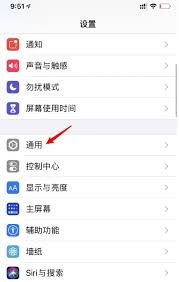
要退出画中画模式,再次点击视频窗口中的画中画图标,或者将视频窗口拖到屏幕底部直到它消失。
五、多任务处理与画中画
画中画功能让你在观看视频时能更方便地进行多任务处理。例如,你可以在观看视频的同时回复短信、查看邮件或浏览网页等。而且,即使切换到其他应用,视频仍会以小窗口形式在屏幕上播放,不会中断。
六、注意事项
并非所有应用都支持画中画功能,若在某个应用中无法使用该功能,可能是该应用尚未适配。另外,画中画模式下视频的声音会通过设备的扬声器播放,你也可以通过控制中心调整音量或切换音频输出设备。
通过以上简单步骤,你就能轻松在苹果11上使用画中画功能,享受更自由的视频观看体验。